Omogućite ili onemogućite sidreni zaslon u programu Microsoft Word
Sidro u MS Wordu je simbol koji prikazuje mjesto objekta u tekstu. Prikazuje gdje se objekt ili objekti mijenjaju, a također utječe na ponašanje tih istih objekata u tekstu. Sidro u Wardu može se usporediti s petljom koja se nalazi na stražnjoj strani okvira za sliku ili fotografiju, čime se može pričvrstiti na zid.
Pouka: Kako prebaciti tekst u Word
Jedan od primjera objekata s kojima će biti prikazan sidro je tekstualno polje, granice njezina. Isti simbol sidra odnosi se na kategoriju likova koji se ne mogu ispisati, a njezin prikaz u tekstu može se uključiti ili isključiti.
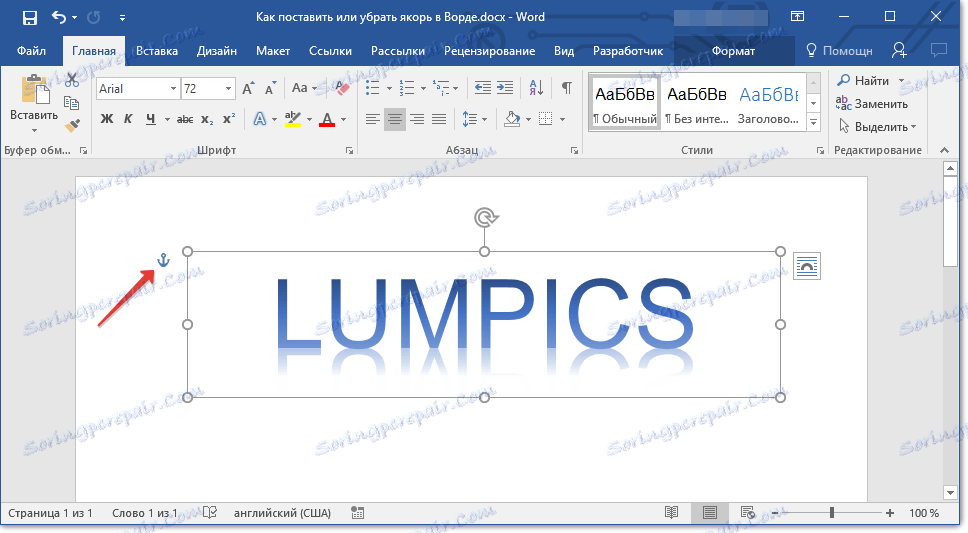
Pouka: Kako ukloniti neispisive znakove u programu Word
Prema zadanim postavkama omogućen je sidreni zaslon u programu Word, odnosno ako dodate objekt koji je "fiksiran" ovim znakom, vidjet ćete ga čak i ako je onemogućen prikaz znakova koji nisu ispisani. Osim toga, opcija prikaza ili skrivanja sidara može se aktivirati u postavkama Worda.
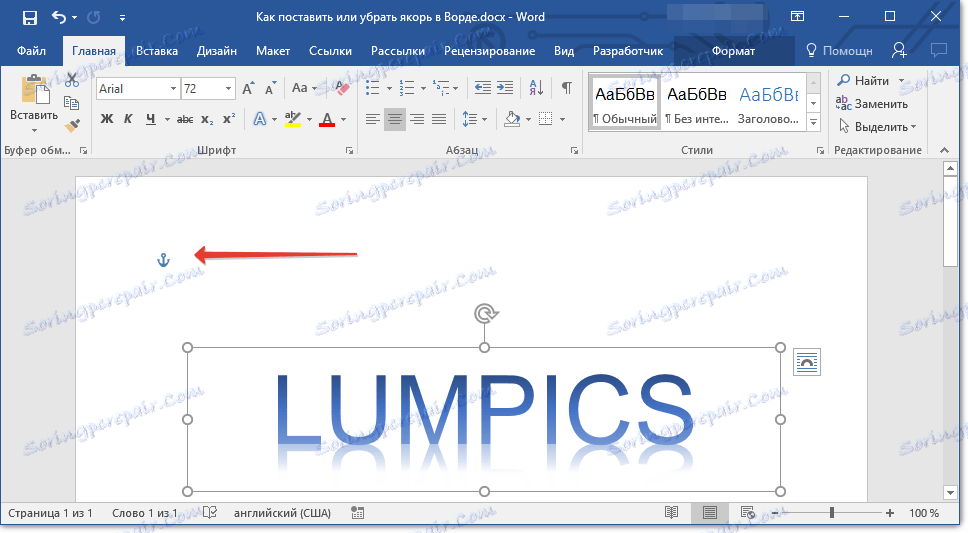
Napomena: Položaj sidra u dokumentu ostaje fiksan, kao i njegova veličina. Na primjer, ako ste dodali tekstno polje na vrh stranice, a zatim je premjestili na dno stranice, sidro će i dalje biti na vrhu stranice. Samo sidro prikazuje se samo kada radite s objektom iza kojeg je usidren.
1. Kliknite gumb "File" ("MS Office").
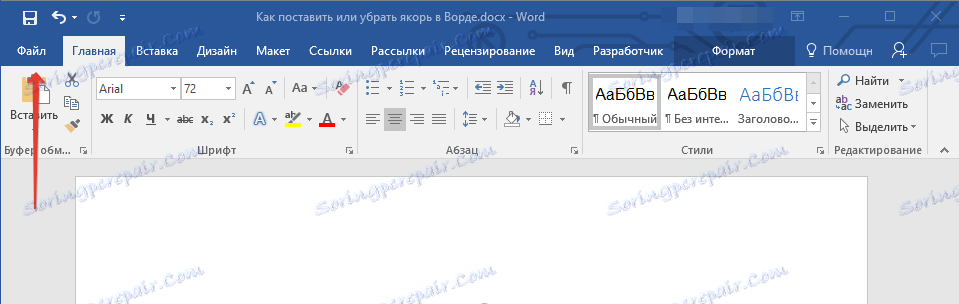
2. Otvorite prozor "Opcije" klikom na odgovarajuću stavku.
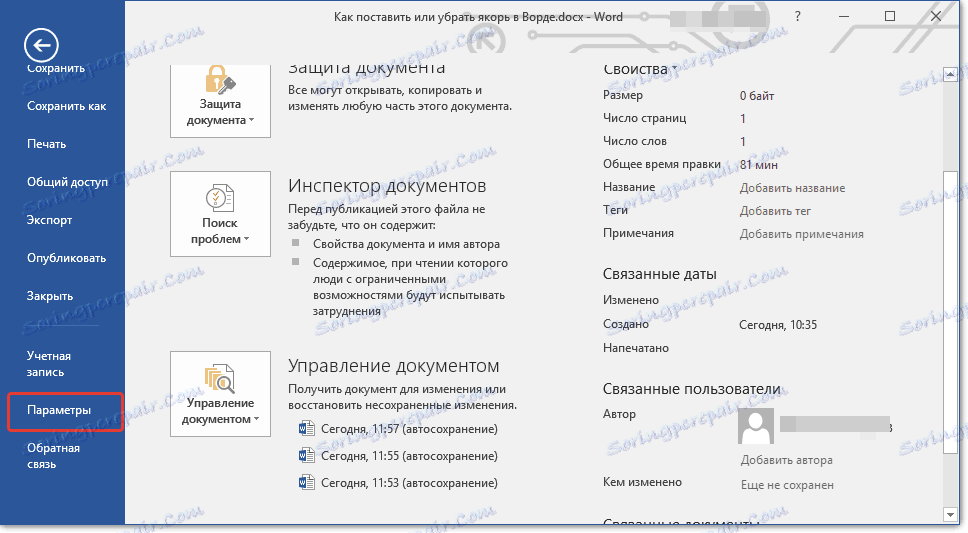
3. U prikazanom prozoru otvorite odjeljak "Zaslon" .
4. Ovisno o tome želite li omogućiti ili onemogućiti prikaz sidra, odaberite ili poništite kvačicu pored opcije "Snap objects" u odjeljku "Uvijek prikaži oznake za oblikovanje na zaslonu" .
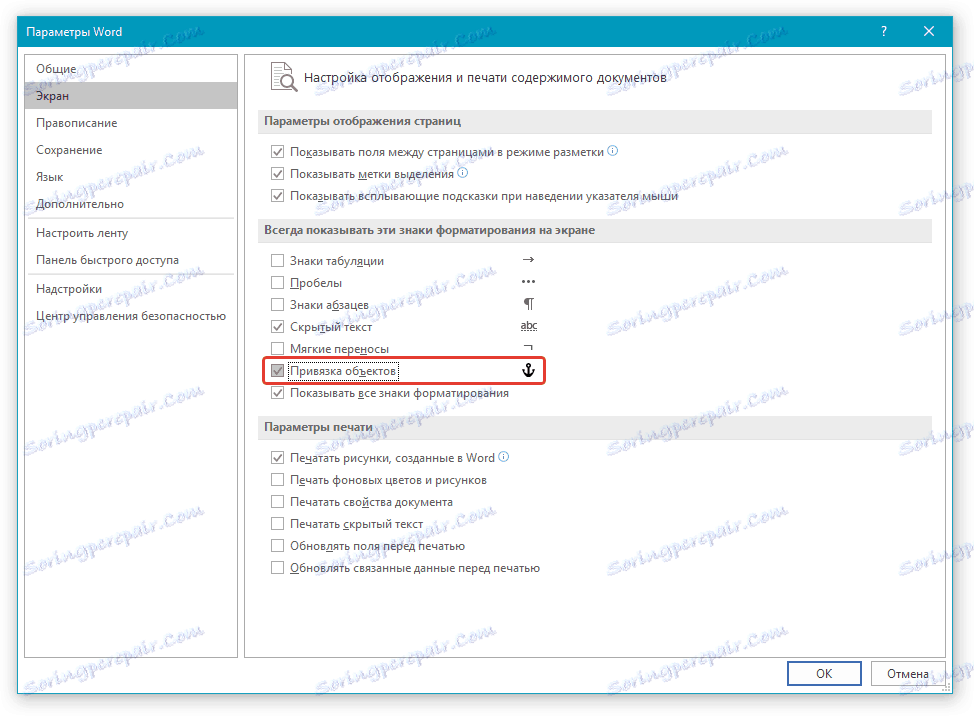
Pouka: Oblikovanje u programu Word
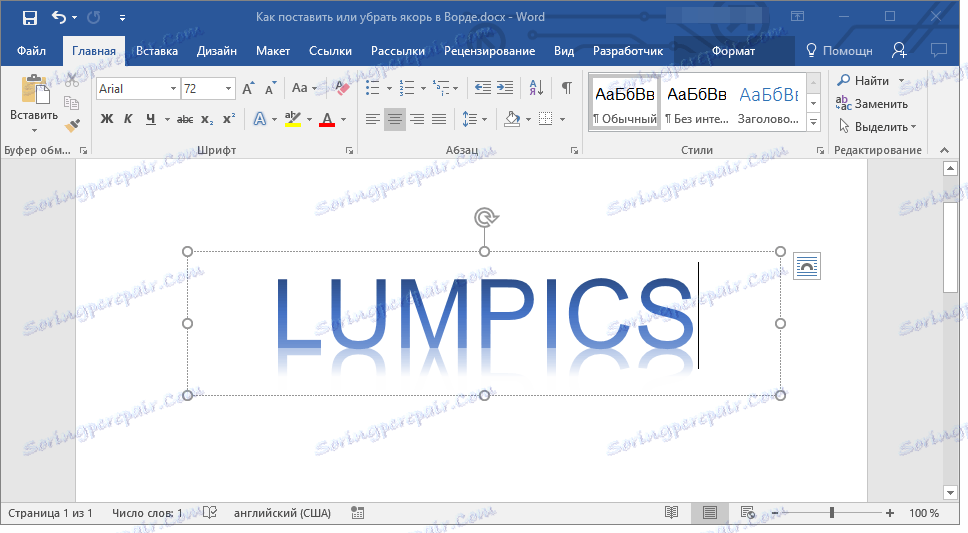
Napomena: Ako poništite stavku "Snapping objects" , sidro neće biti prikazane u dokumentu sve dok ne uključite način prikaza znakova bez ispisa klikom na gumb u grupi "Stavka" na kartici "Početna" .
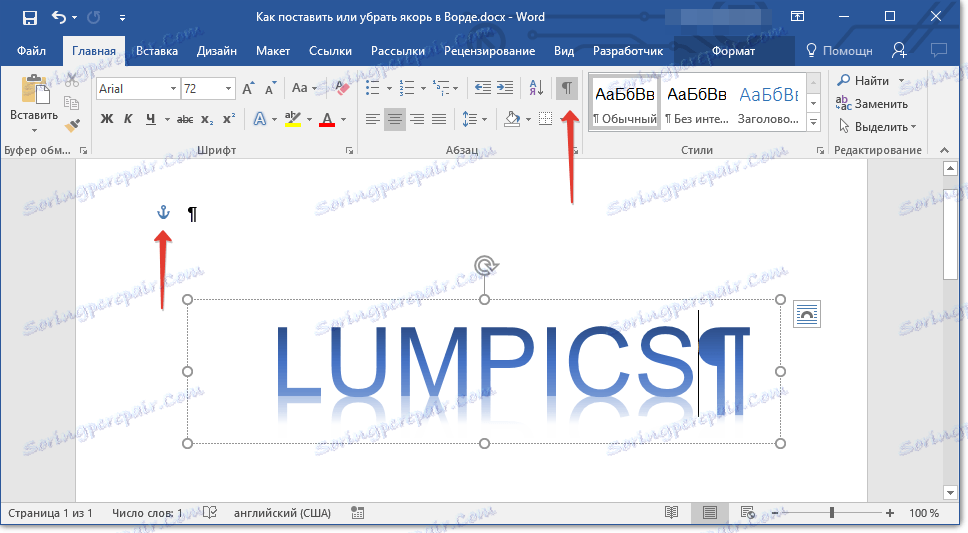
To je sve, sad znate staviti ili ukloniti sidro u Wordu, ili, preciznije, kako omogućiti ili onemogućiti njegov prikaz u dokumentu. Osim toga, iz ovog kratkog članka saznali ste kakav je simbol i zašto reagira.